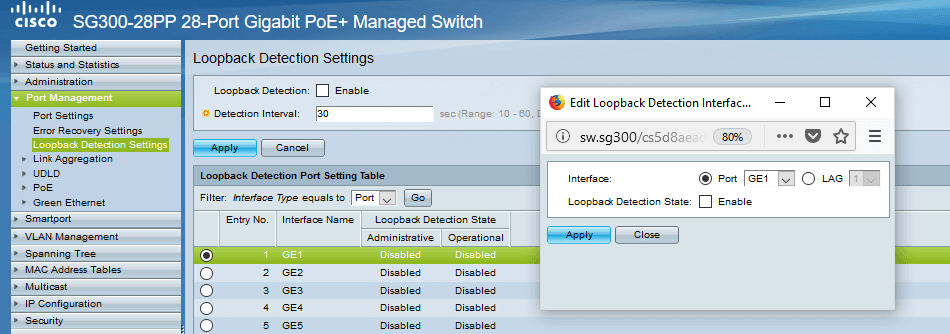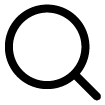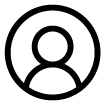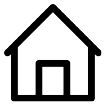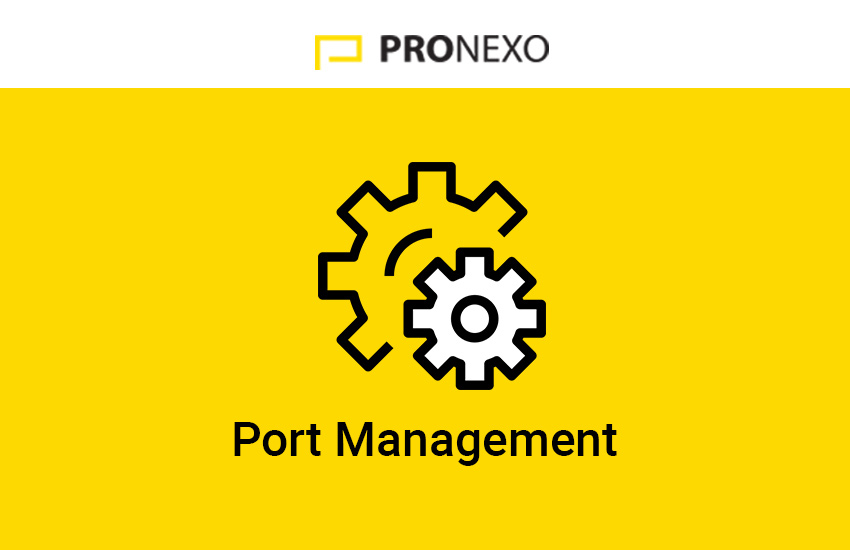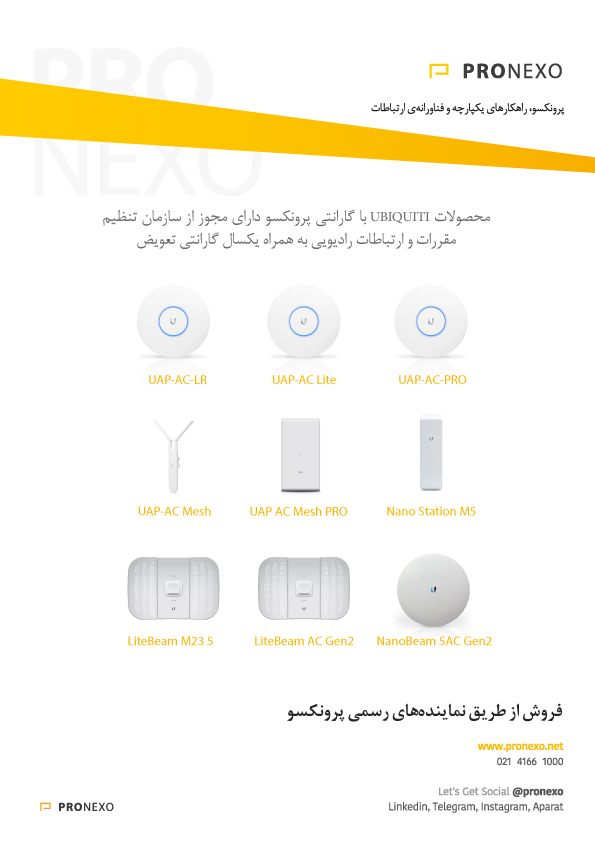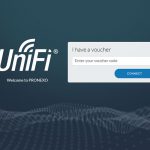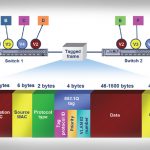در ادامهی آموزش های مربوط به سوئیچ های سیسکو Small Business، نحوهی مدیریت پورت در سوئیچ های سیسکو را بررسی میکنیم که تنظیمات Ethernet اینترفیسها و LBD (Loopback Detection) از مهم ترین موارد آن است. در این مقاله قصد توضیح Port Settings و Loopback Detection Settings را داریم. در مقاله های دیگری به مباحث Error Recovery Settings و PoE از تب Port Management پرداخته شده است.
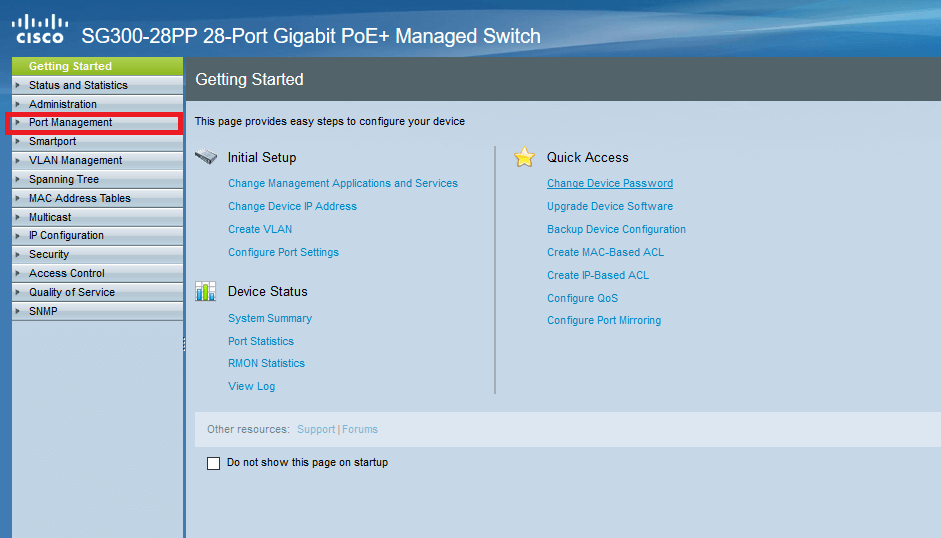
Port Settings در مدیریت پورت در سوئیچ های سیسکو
در قسمت Port Setting می توانید تنظیمات لایه یکی اینترفیس را تنظیم کنید.
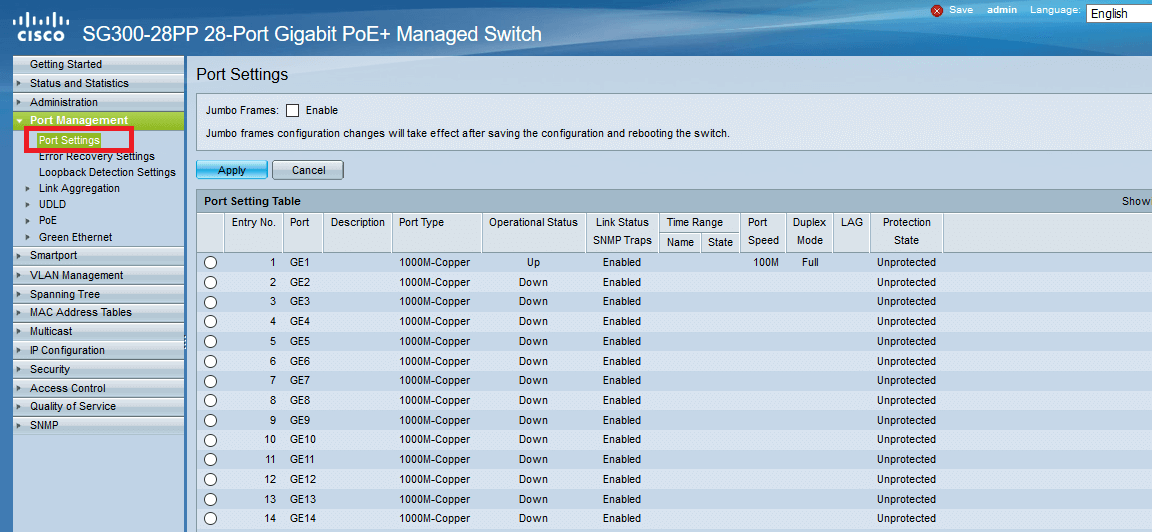
Jumbo Frame چیست؟
حداکثر سایز یک فریم در Ethernet به صورت ۱۵۱۸ بایت است. این سایز برابر با Data و هدرهای لایه ۷ ,۴ ,۳ و ۲ است. این فریم روی لینک هایی از جنس Trunk به صورت Dot1q به دلیل Tag زدن سوئیچ، به ۱۵۲۲ بایت افزایش پیدا می کند. پس کامپیوتر شما برای ارسال بسته ها باید این قانون را رعایت کند و مقدار مشخصی Data به بسته اضافه کند که فریم از سایز ۱۵۱۸ بایت بیشتر نشود. کارت شبکه های امروزه اگر از Jumbo Frame پشتیبانی کنند، می توانند فریم هایی با سایز بزرگتر تولید کنند.
MTU چیست؟
MTU به ماکزیمم سایز Packet گفته می شود. یعنی Data به همراه هدر لایه هفت، چهار و سه، که استاندارد آن ۱۵۰۰ بایت است. هر کارت شبکهی لایه ۳ ای، چه از نوع کامپیوتر و یا روتر یک MTU دارد که اگر پکت ها از این سایز بیشتر باشند، روترها بسته ها را Fragment یا خورد می کنند. (چون خورد کردن بسته در روترها بار پردازشی زیادی از CPU می گیرد، ممکن است روترها پکت هایی با سایز بالاتر از MTU خود را خورد نکنند و بسته ها را دور بریزند)
Jumbo Frame چگونه عمل می کند؟
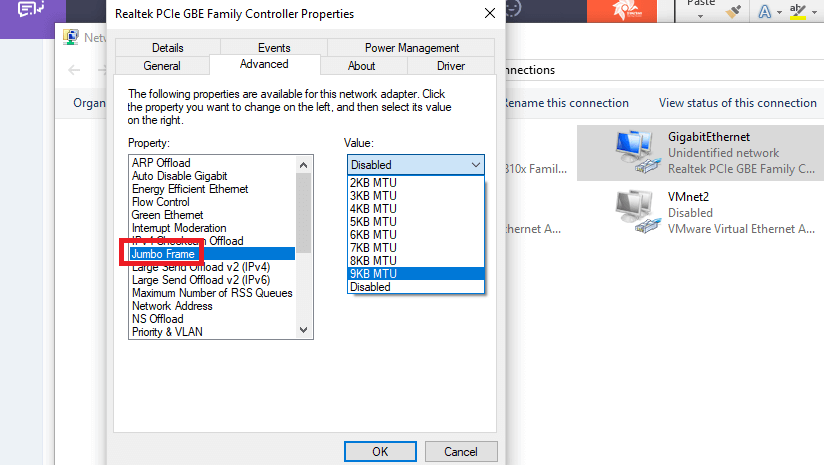
شما می توانید Jumbo Frame را روی کارت شبکهی خود فعال کنید. کافی است روی کارت شبکهی خود Properties بگیرید، گزینه Configure را بزنید و در تب Advanced قسمت Jumbo frame را فعال کنید. (بصورت پیش فرض غیر فعال است)
ماکزیمم سایز Jumbo Frame را می توانید ۹KB MTU قرار دهید که تا ۸۹۶۰ بایت، با یک فریم Data ارسال کنید. این مقدار در استاندارد فریم ۱۴۶۰ بایت است که افزایش Payload باعث افزایش سرعت و کارایی می شود.
جدول زیر مقایسه ای از فریم استاندارد و یک فریم Jumbo با سایز ۹KB ارائه می کند.

حواستان باشد Jumbo Frame را روی کارت شبکه ای که شما را به اینترنت متصل می کند فعال نکنید. زیرا روترهای داخل اینترنت ماکزیمم سایز پکتی که در Ethernet می توانند عبور دهند به صورت استاندارد یعنی MTU=1500 است و نیاز است بسته هایی که سایز بالایی دارند را خورد کنند. (ممکن است خورد نکنند و دور بریزند)
از Jumbo Frame کجا استفاده کنیم؟
در LAN. چون تمامی تنظیمات Ethernet کامپیوترها را خودمان انجام می دهیم و می توانیم روی تمامی کامپیوترها Jumbo را فعال کنیم و MTU را بالا ببریم. ولی در اینترنت ما چنین دسترسی نداریم.
سوئیچ های سیسکو Small Business برای فوروارد کردن فریم های استاندارد تولید شده اند. ولی اگر در کامپیوترهای خود Jumbo Frame را فعال کردید و کامپیوترها فریم هایی با سایز بالا ارسال کردند، سوئیچ به صورت پیش فرض نمی تواند آن را فوروارد کند و باید در قسمت Port Settings گزینه Jumbo Frame را فعال کنید. بعد از فعال سازی دستگاه نیاز به Reload شدن دارد.
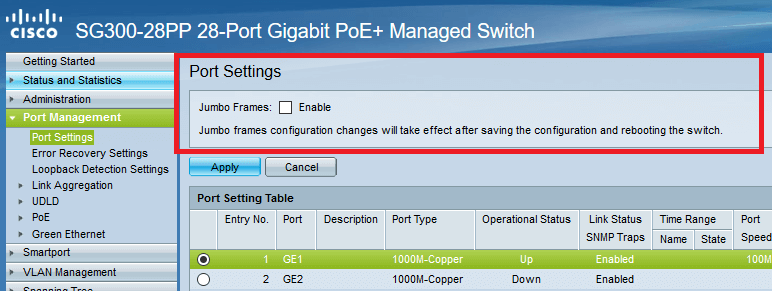
تنظیمات لایه یکی اینترفیس های سوئیچ سیسکو Small Business
در ادامه می خواهیم تنظیمات مربوط به لایه یکی اینترفیس های سوئیچ را بررسی کنیم.این کار در قسمت Port Settings Table صورت میگیرد.
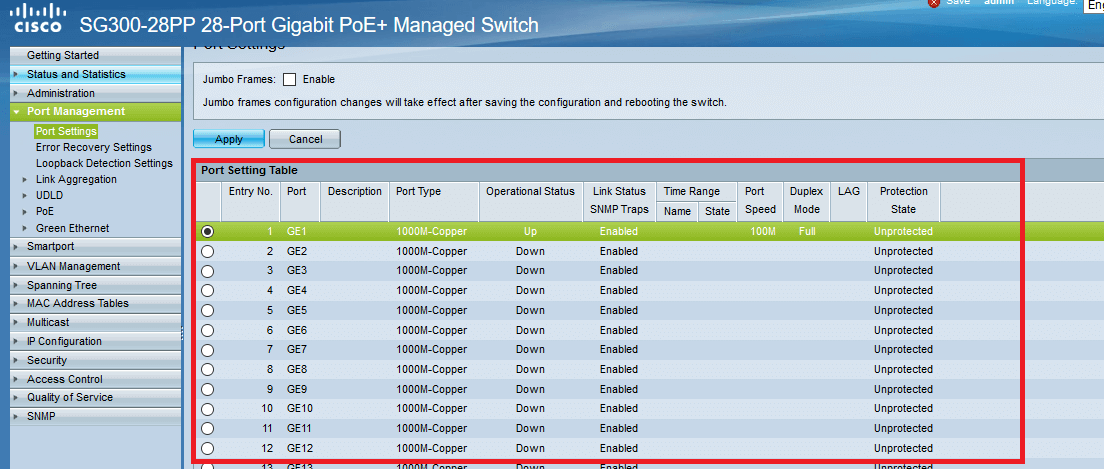
روی اینترفیس مورد نظر کلیک کنید و گزینهی Edit را انتخاب کنید. مثلا اینترفیس GE21
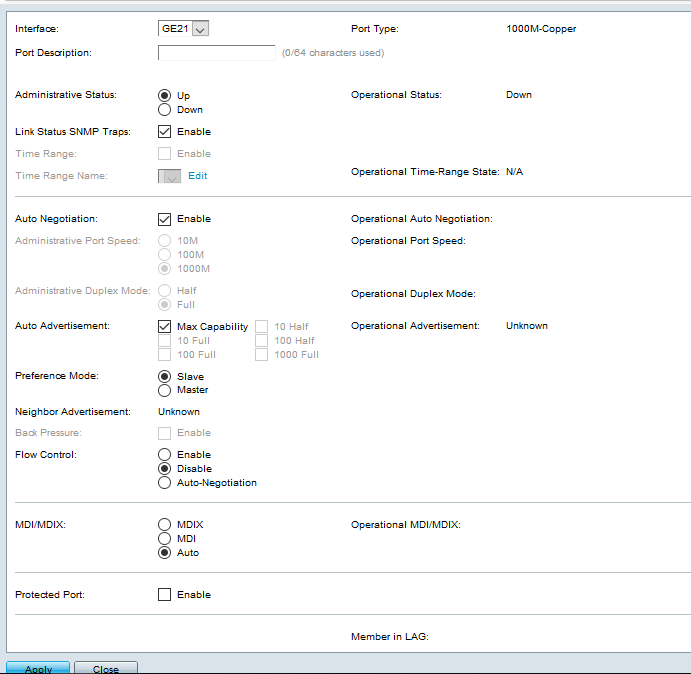
- در قسمت بالا، شمارهی پورت به همراه سرعت اینترفیس نشان داده شده، کهGE21 چون از نوع Gigabit Ethernet است برابر با ۱۰۰۰M یا همان ۱۰۰۰Mbps است.
- در قسمت Port Description می توانید توضیحی در مورد این اینترفیس بنویسید.
- در قسمت Administrative Status می توانید اینترفیس را روشن یا خاموش کنید. نوشتهی مقابل آن Operational Status نتیجه Up یا Down بودن اینترفیس را نشان می دهد. در مثال ما اینترفیس GE21 روشن است ولی چون به جایی متصل نیست Operational Status آن Down است.
- در قسمت Link State SNMP Trap می توانید مشخص کنید با روشن یا خاموش شدن اینترفیس یک Trap در SNMP Server ایجاد شود.
- در قسمت Time Range می توانید مشخص کنید که در چه بازه های زمانی اینترفیس روشن باشد.
وقتی دو اینترفیس از دو دستگاه مختلف به یکدیگر متصل هستند هر دو سمت باید برای یک سرعت انتقال و Duplex یکسان به توافق برسند. یعنی یک سمت ۱۰۰Mbps رفتار نکند سمت دیگر ۱۰۰۰Mbps. یا اینکه یک سمت Full Duplex باشد سمت دیگر Half Duplex. برای این که این Mismatch به وجود نیاید باید هر دو سمت شرایط خود را به یکدیگر اعلام کنند و به توافق برسند. گزینهی Auto Negotiation همین توافق است؛ یعنی هر دو سمت شرایط و نحوه ارسال و دریافت را به یکدیگر اعلام کنند و به یک مقدار برابر در مورد Speed و Duplex برسند. اگر Auto Negotiation را غیر فعال کنید می توانید در قسمت های Administrative Port Speed و Administrative Duplex Mode تعیین کنید سوئیچ با چه سرعت و Duplex ای روی این اینترفیس کار کند.
توجه داشته باشید اگر سرعت و Duplex در دو سمت متفاوت باشد اینترفیس Up نمی شود پس بهتر است گزینه Auto Negotiation فعال باشد.
در کارت شبکه های کامپیوتر هم می توانید این موارد را تنظیم کنید. به صورت پیش فرض Auto Negotiation روی کارت شبکه کامپیوتر شما فعال است.
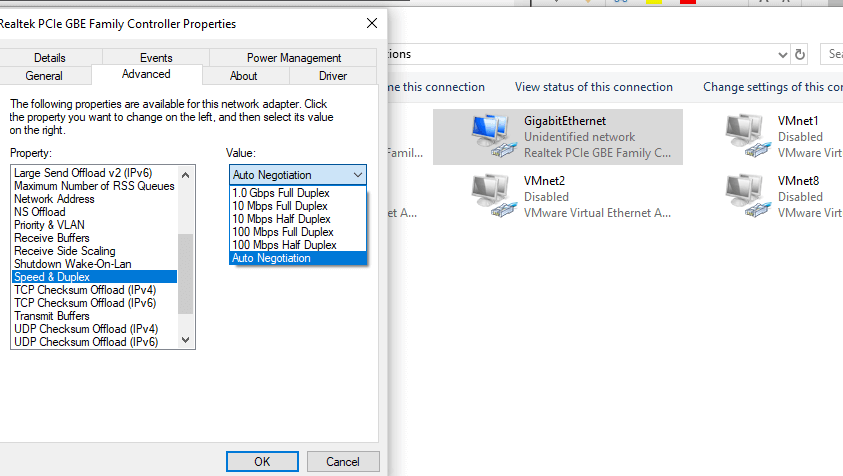
- حواستان باشد که سرعت اینترفیس ها به نوع کابلی که استفاده می کنید هم ارتباط دارد. مثلا اگر دو سمت اینترفیس ها ۱۰۰۰Mbps باشد ولی کابل بین این دو از نوع Cat5 باشد، اینترفیس به صورت ۱۰۰Mbps کار می کند.
- در صورت فعال بودن Auto Negotiation باید در قسمت Auto Advertisement تعیین کنید چه چیز هایی را به طرف مقابل پیشنهاد دهد. (همیشه الویت پیشنهاد سرعت بالا و Full Duplex است)
- در قسمت Neighbor Advertisement، پیشنهادهای طرف مقابل را لیست می کند. (در مثال ما چون GE21 متصل به جایی نیست، این قسمت خالی است)
- قسمت های Operational Port Speed و Operational Duplex Mode مربوط به نتیجه نهایی بعد از اعلام شرایط دو طرف است. یعنی بعد از صحبت کردن دو طرف، تصمیم گرفتند با این Speed و Duplex کار کنند.
- در قسمت Flow Control می توانید تعیین کنید ۸۰۲.۳x روی اینترفیس فعال باشد یا خیر. برای اینکه Auto Negotiation را در Flow Control انتخاب کنید باید حتما اینترفیس به صورت Full Duplex باشد.
- قسمت MDI/MDIX مربوط به نوع بستن کابل های شبکه است که می تواند به صورت Straight یا Crossover باشد.
MDI=Media Dependent Interface
MDIX=Media Dependent Interface With Crossover
در حالت Auto یعنی خود سوئیچ بر اساس دستگاهی که به این پورت متصل است رفتار متفاوتی دارد. پیشفرض در حالت Auto است.
- قسمت Member In Lag نشان می دهد که این پورت عضو کدام گروه از Etherchannel است.
LBD یا Loopback Detection در مدیریت Port در سوئیچ های سیسکو
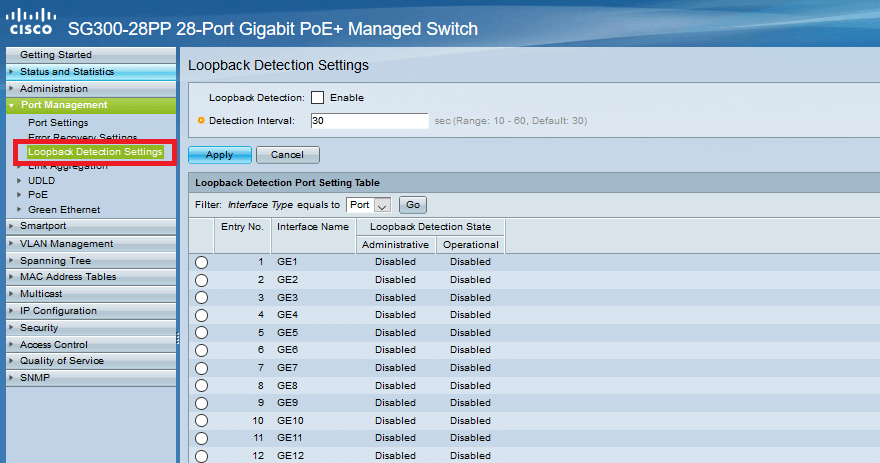
سوئیچ به صورت پیش فرض فریم های Broadcast ،Multicast و Unknown Unicast را روی پورت های خود Flood می کند. ممکن است در شبکه های سوئیچینگ و توپولوژی های بزرگ، معماری و نحوه ارتباطات بین سوئیچ ها برای داشتن High Availability و Link Redundant به نحوی باشد که باعث ایجاد Loop لایه دو ای شود. این حالت به شدت خطر ساز است و ممکن است کارایی شبکه شما را پایین آورد. ولی نمی توان قید داشتن Link Redundant و HA را زد. پس باید این لوپ را از بین برد. برای از بین بردن این لوپ یک انتخاب، Loopback detection است.
نحوهی کار به این صورت است که اگر LBD فعال باشد، سوئیچ بستهی Loop Protocol را از اینترفیس های خود ارسال می کند و اگر همان بسته را روی یک اینترفیس دیگر خود دریافت کرد، متوجه Loop می شود و اینترفیسی که روی آن بسته را دریافت کرده را Shutdown می کند.
نکته: این قابلیت کاملا مجزا از پروتکل STP است و بسیار ساده تر از آن است.
- در قسمت Loopback Detection به صورت گلوبال روی تمامی اینترفیس ها این ویژگی را فعال یا غیر فعال می کنید.
- در قسمت Detection Interval تعیین می کنید روی هر اینترفیس، فریم Loopback Protocol را هر چه مدت ارسال کنید.
- در قسمت Loopback Detection Port Setting Table می توانید قابلیت Loopback Detection را به ازای هر اینترفیس فعال یا غیر فعال کنید. برای این کار روی پورت مورد نظر کلیک کنید و edit را بزنید.